Здравствуйте друзья, сегодня я хочу поговорить об инструменте Check Flash, способном проверить флешку по некоторым параметрам. Обычно к ним относятся скорость чтения и записи, а также реальная ёмкость накопителя. Не обделим внимание и часто возникающие неполадки.
Если флешка заказана с китайского сайта, типа Aliexpress, иногда можно нарваться на брак или обманный ход со стороны китайских разработчиков. В этом случае на помощь приходят средства для измерения реальных скоростей и объёмов носителей. Читать: Как узнать реальный объем флешки?
Использование утилиты Check Flash
Чтобы начать использовать Check Flash нужно скачать ее с официального сайта – http://www.mikelab.kiev.ua/index.php?page=PROGRAMS/chkflsh. Иногда программа обновляется и текущая версия программы от января 2017 года. После скачивания распаковываем архив и запускаем исполняемый файл. Установка здесь не потребуется.
После запуска мы видим русский интерфейс и много интересных опций проверки. Флеш-накопитель определяется автоматически, но, если подключено несколько, из выпадающего меню выберите интересующий.
Проверяем карты памяти
Какие действия следует выполнить для проверки флешки?
- Слева выбираем вначале тип доступа «Использовать временный файл»;
- Потом выбираем интересующий накопитель;
- В первый раз используем опцию «Малый набор» на запись и чтение;
- В разделе «Продолжительность» выбираем тот вариант, который вам необходим, либо один проход, либо бесконечный цикл. Количество циклов можно установить самостоятельно.
Итак, различные ошибки во время проверки будут показаны в правой части окна в видео сетки. Чтобы понять обозначение цвета перейдите на вкладку «Легенда». Зеленые квадратики означают, что все хорошо, а если у вас красные или желтые, то с флешкой есть какие-то проблемы.
Чтобы начать тестирование флешки нажмите кнопку «Пуск!».
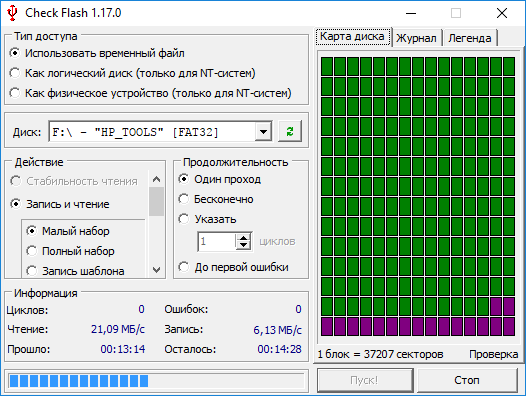
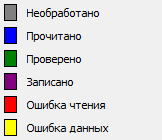
Я проверял самую обычную флешку на 4 Gb от Transcend. Сначала происходит операция записи данных, внизу показано количество блоков и секторов на флешке. Слева внизу в реальном времени указывается скорость записи и примерное время окончания операции. Потом будет выполняться операция чтения.
Программа позволяет проверить флешку на ошибки чтения и записи. Такие ошибки обозначаются красным или желтым цветом. Также показывается истинная скорость чтения и записи, поэтому обмануть уже не выйдет. Утилита на русском языке, очень удобна в использовании. Если возникли какие-то проблемы с флешкой, она поможет выявить их.
Самое главное, что инструмент бесплатен, поэтому пользуйтесь на здоровье. Также читаем статью – Почему не форматируется флешка.
Как проверить флешку после покупки на работоспособность?
Источник: computerinfo.ru
Как проверить флешку, узнать скорость и прочее — Check Flash
Всем доброго времени суток и всяческих прочих разностей, дорогие друзья, знакомые, читатели, почитатели и прочие личности. Сегодня поговорим о том, как проверить флешку , узнать её скорость и/или устранить возникающие проблемы в её работе.
Ведь срок жизни флешек (как и дисков) совсем не бесконечен, а проблем, особенно в связи с дешевизной, китайщиной и разными родом поделками, возникает, мягко говоря, многовато. Все эти » Нет доступа «, » Файл поврежден » и прочее прочее.
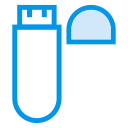
Логично, что хотелось бы в таких случаях понимать, когда любимая Вами флешка выкинет очередной фертель, т.е проверить её на ошибки и чтение-запись. Плюс ко всему иногда хочется узнать скорость и состояние носителя, либо, в случае проблем, восстановить хоть часть данных.
Вот сегодня об этом и поговорим.
Вводная
Возможно, что Вы помните статьи про здоровье жесткого диска, проверку оперативной памяти или того же диска через Victoria, а так же всякие там тесты скорости и прочее.
Вот сегодня мы займемся примерно тем же самым, но только с флеш носителями. Поможет нам в этом программа, как Вы поняли из заголовка, которая называется не иначе как Check Flash (чем-то похоже на chkdisk, да?) и именно она ответит на вопрос как проверить флешку, а так же позволит протестировать скорость чтения-записи, восстановить данные и многое другое.
Программа проста как два валенка, но удивительно и бесконечно полезна всем + вся, ибо никогда не знаешь, где чего-то потеряешь.
Загрузка и установка программы
Скачать программу можно с сайта разработчика или по этой вот ссылке. Установка не требуется, — достаточно распаковать архив чем-нибудь вроде 7-zip.
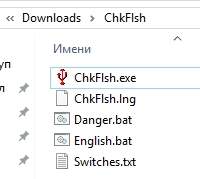
Нам потребуется, собственно, запустить программу, т.е файл ChkFlsh.exe , который, на скриншоте выше, первый по списку (у Вас может быть не совсем, зависит от сортировки).
Главное окно программы выглядит следующим образом:

Как видите, всё на русском языке, да и в общем и целом достаточно лаконично, так что как проверить флешку тут разберется каждый.
Впрочем, может и не каждый?
Давайте тогда поговорим про использование.
Как проверить флешку на практике
Итак, перед нами программа, запущенная и радостная, а в компьютер вставлена какая-то флешка (ну или вставьте её сейчас).
Главное окно Check Flash Вы видели на скриншоте выше, теперь давайте разбираться что тут к чему.

Левая часть отвечает за управление функционалом, правая за состояние, журналирование и логи. Это понятно и так, а точнее говоря, из названий.
Что касается всего остального:
- Тип доступа , — временный файл, логиский диск или физическое устройство. Оптимальнее всего начать с временного файла, дальше по нарастающей, чтобы в случае чего, собственно, не добить наш носитель, если есть проблемы;
- Диск , — собственно, здесь выбирается буква флешки в системе, если она вообще видна, т.е непосредственно само устройство;
- Действие , — предполагает проверку стабильности чтения флешки, записи + чтения с малым/полным набором данных или с использованием/проверкой шаблона, а так же, что немаловажно позволяет управлять разделами на ней, сохранять и загружать образ или полностью затирать информацию;
- Продолжительность , как и в случае с тем же memtest , позволяет выбрать число повторов проверок по указанному выше действию, что делается для наиболее точного вычисления ошибки;
- Информация внизу, собственно, отражает информацию;
- Справа , как уже говорилось, расположена » карта » флешки в виде блоков (помните, как оно выглядит на дефрагментации?), журнал и так называемая » легенда «, которая просто отвечает за подсказку на тему того, что означает какой-либо цвет блока.
Т.е, в общем и целом, само по себе использование просто донельзя, а возможности просто отличные.

Т.е, как минимум, флешку можно проверить на ошибки, чтобы понять её состояние, а в случае проблем, используя определенный тип доступа, относительно безопасно сохранить её образ с данными в посекторном режиме или наоборот записать на неё что-нибудь этакое.

Я думаю, что более тут говорить попросту ничего, — всё и во всём предельно прозрачно, наглядно и доступно. Поэтому перейдем к послесловию.
Послесловие
В двух словах, как-то оно вот так. Утилита написана нашим соотечественником, бесплатна и порой спасает в совершенно безвыходных ситуациях, ну и, само собой, позволяет качественно затирать за собой данные, что, впрочем, можно сделать и иначе.
Как и всегда, если есть какие-то вопросы, мысли, дополнения и всё такое прочее, то добро пожаловать в комментарии к этой статье. Надеюсь, что теперь Ваши внешние носители будут в чуть большей безопасности.
Мы в соц.сетях: ВКFacebookTwitter
Белов Андрей (Sonikelf) Заметки Сис.Админа [Sonikelf’s Project’s] Космодамианская наб., 32-34 Россия, Москва (916) 174-8226
Источник: sonikelf.ru
Скорость флешки проверит Check Flash

Под фразой «скорость флешки» следует понимать скорость чтения/записи данных с/на флешку. Как я Вам уже писал, это один и самых важных, если не основной, параметр современных флешек. Именно скорость флешки сейчас актуальнее, чем её размер (объём)…

Итак, скачиваем программу для измерения скорости флешки и проверки её на наличие ошибок — Check Flash…
Скачать Check Flash
| Название программы (утилиты): | Check Flash |
| Производитель (автор): | Черкес Михаил |
| Статус: | Бесплатно |
| Категория: | Утилиты |
| Размер инсталлятора (архива): | 385 кб |
| Поддержка ОС: | Windows XP,7,8,10 |
| Язык интерфейса: | Русский |
| Безопасность: | Вирусов нет |
| Похожие программы: | CrystalDiskMark |

Размер этой программы — целых 385 кб.
Теперь самое главное! И не говорите, что я Вас не предупреждал. Перед любыми проверками флешки с помощью этой программы обязательно сделайте резервную копию файлов с этой флешки, иначе Вы их потеряете.
Лучше всего вообще проверять пустые флешки…
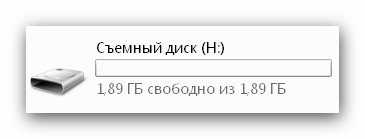
Как пользоваться Check Flash
Программа для измерения скорости флешек Check Flash портабельная, т.е. не требует установки. Заходим в скачанную папку и кликаем на ярлык…
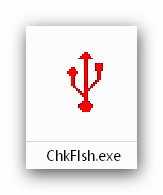
Вставляем в USB-порт компьютера свою флешку и выставив в программе такие параметры проверки, как на картинке ниже, жмём «Пуск» . Особое внимание уделите строке «Диск» — убедитесь, что указана именно флешка, а не диск «D» , допустим. Ваша невнимательность может стоить Вам всех Ваших данных на компьютере…

Таким образом мы узнали скорость записи данных на флешку. По окончании проверки нам ещё покажут отчёт о наличии ошибок. Его можно будет посмотреть в любое время перейдя на вкладку «Журнал» .
А с такими параметрами проверки (меняем только расположение точечки в графе «Действие») — узнаем скорость чтения данных с флешки…
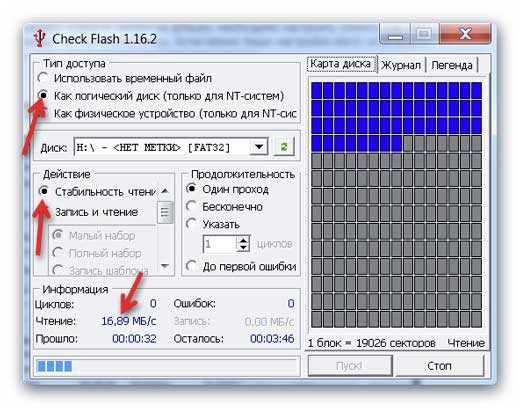
А так можно полностью удалить любые данные с флешки…

По-моему, легче просто её отформатировать системными средствами, через контекстное меню. . Но, если уж присутствует такая функция в программе — можно и её использовать.
Вот такая маленькая и полезная программка Check Flash измерила нам скорость флешки и проверила на наличие ошибок наш носитель информации — спасибо ей!
А для закрепления хорошего настроения (контрольный в голову), вот Вам ещё картиночка …

До новых полезных компьютерных программ и интересных приложений для Андроид.
Источник: optimakomp.ru